轻快PDF阅读器怎么调整PDF文件页面位置 方法教程
编辑PDF文件的时候,我们有时需要对文件页面的位置进行修改调整,那么在轻快PDF阅读器APP中,怎么修改文件页面的位置呢?下面请看小编带来的方法介绍。
操作步骤
首先在自己的手机应用市场里搜索“轻快pdf阅读器”找到pdf阅读器的下载地址,将其安装到自己的手机里。
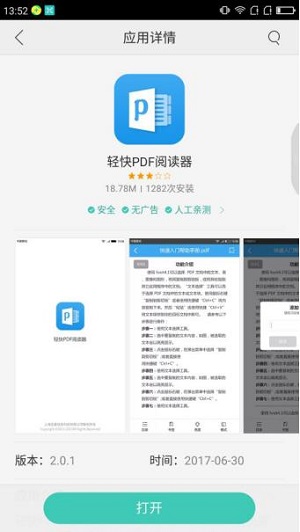
安装完成之后将其打开,添加PDF文件。打开APP,可以点击页面中间的添加,或者右上角“+”添加文件按钮,找到pdf文件添加至软件中,当文件较多时,可以选择在“搜索”框中,精确搜索某一个pdf文件。
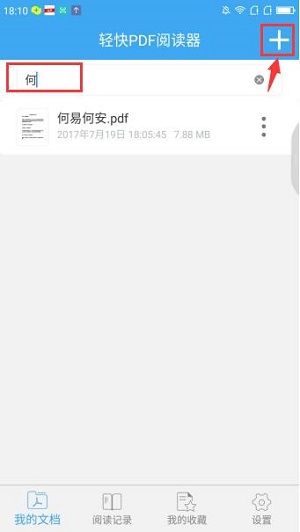
阅读PDF文件。点击pdf文件进入,开始阅读文件,在阅读界面右上方有四个操作按钮,我们需要调整pdf页面顺序,故选择第四个操作按钮“网格缩略图”,前三个依次是:批注、大纲、搜索,具体操作自行体验。
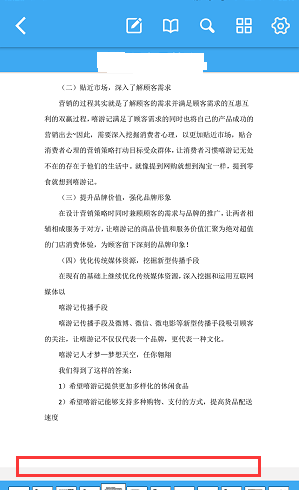
调整pdf页面顺序。进入网格缩略图后,可以看到pdf文件的所有页面,接下来我们就开始调整pdf页面顺序;第一步点击页面下方的“+”,出现左上角的操作栏,第二步拖动需要调整的页面到调整的位置,pdf页面顺序调整完毕。
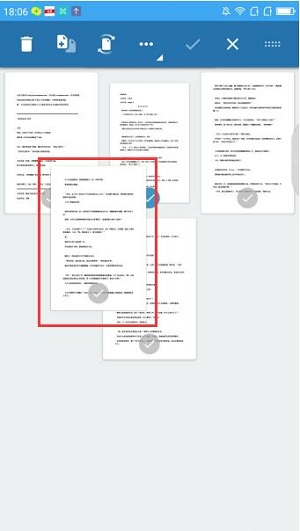
保存调整页面设置。在下方的例图中可以看到页面顺序发生了变化,最重要的一步不要忘记啊,一定要记住点击顶部的“√”,文件调整页面顺序才设置成功。如果页面调整有误,点击“×”,重新进行页面的顺序调整即可。














